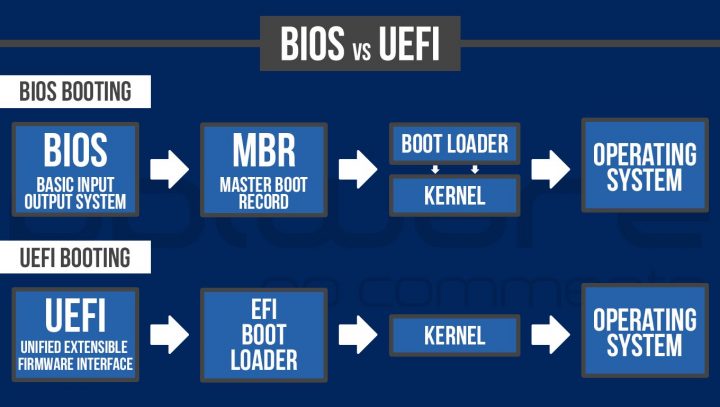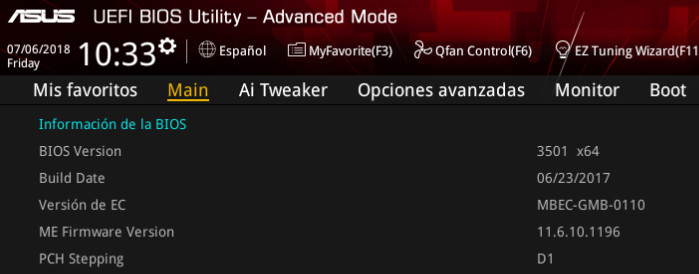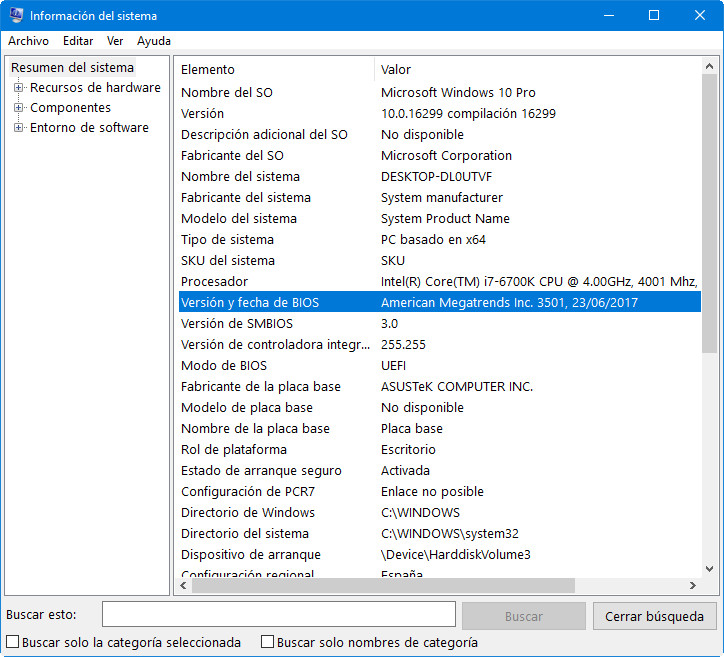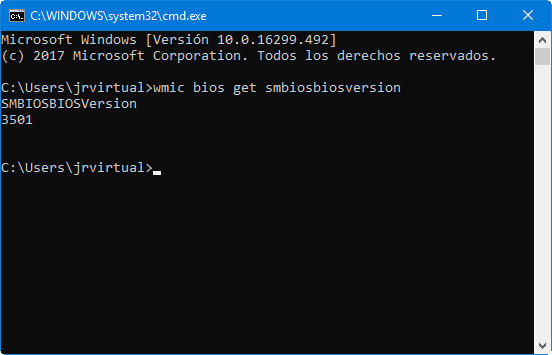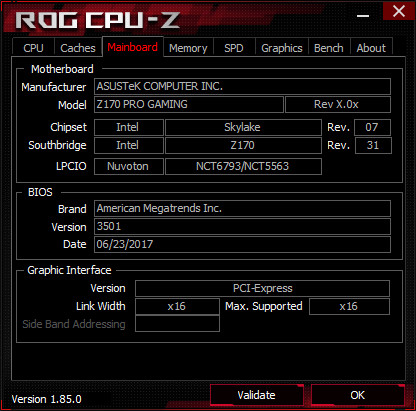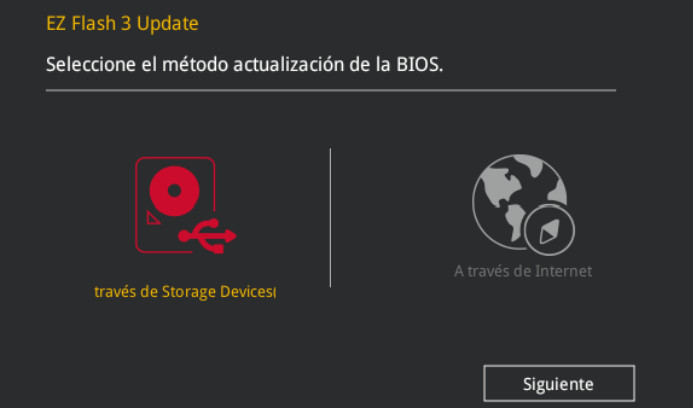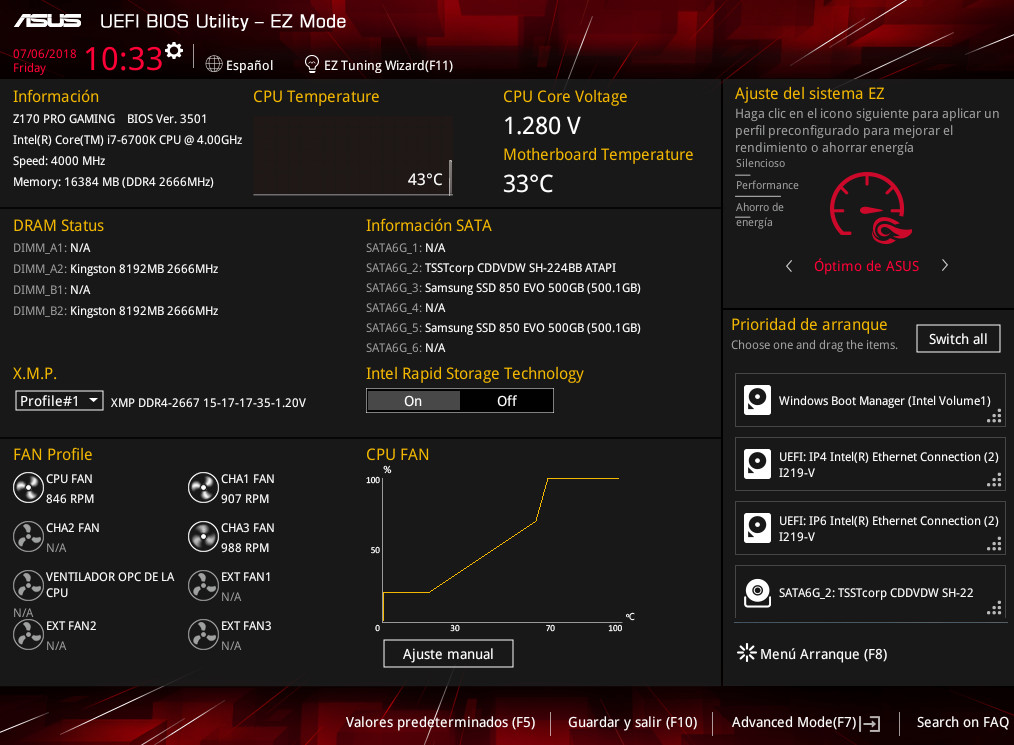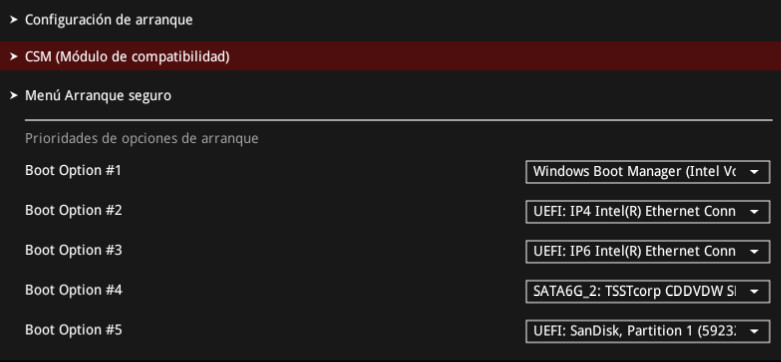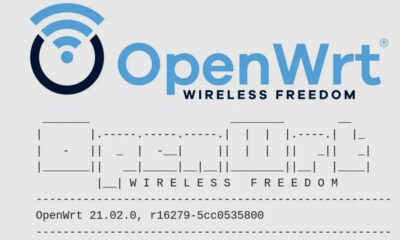Guías
Qué es UEFI y por qué es tan importante en cualquier PC
UEFI es el primer programa que se ejecuta cuando arrancamos una computadora. Aunque no es un componente demasiado conocido por el gran público su importancia es crucial ya que tiene el objetivo de gestionar distintas configuraciones (básicas y avanzadas) que aseguran el correcto inicio del PC. O lo que es lo mismo, gestiona y controla que el hardware se soporte correctamente antes de que arranque el sistema operativo.
Acrónimo de Unified Extensible Firmware Interface, es un estándar que llegó para superar las limitaciones de las antiguas BIOS que han formado parte de los ordenadores personales las últimas cuatro décadas. La gran mayoría de los ordenadores que se venden hoy en día utilizan UEFI en lugar del BIOS tradicional, aunque suelen añadir un modo de compatibilidad para permitir el uso de software o hardware anterior que podría no ser totalmente compatible.
Al igual que BIOS, UEFI es un programa tipo firmware escrito en lenguaje ensamblador que se incluye en las placas base de los PCs en un chip de memoria no volátil (EPROM), que proporciona la configuración de bajo nivel de la máquina. En esta guía, repasaremos sus fundamentos, acceso y maneras de actualizar un componente esencial de cualquier computadora.
Qué es UEFI y cómo mejora a BIOS
UEFI tiene el mismo objetivo que BIOS y está encargado de sus mismas funciones, pero añade otras y lo mejora a todos los niveles, comenzando por una interfaz gráfica algo más sencilla de utilizar y comprender frente a la terrible interfaz de BIOS, compuesta de múltiples y enrevesadas ventanas en modo texto difíciles de entender y manejar.
Además del apartado visual hay otras diferencias y ventajas frente a BIOS entra las que podemos señalar:
- Aumento de funciones y mayor flexibilidad gracias a su programación en lenguaje C.
- Posibilidad de añadir extensiones de terceros como herramientas para overclocking o software de diagnóstico, ya que el chip de memoria que incluye UEFI no está bloqueado en la placa base como BIOS.
- Mayor velocidad de arranque de los equipos.
- Soporte para arranque de dispositivos de almacenamiento de mucha más capacidad: 2,2 Tbytes y un máximo teórico que alcanza los 9.4 zettabytes.
- Mayor seguridad con Secure Boot. Un componente propuesto por Microsoft que en sus inicios no estuvo exento de polémica porque impedía instalar otros sistemas operativos alternativos como Linux o incluso Windows anteriores. Hay que recalcar que Secure Boot es un componente opcional que no forma parte de la norma UEFI y puede o no ser habilitado por los fabricantes.
- Cambios en el proceso de arranque, especialmente por el cargador de arranque principal EFI y por el uso de un sistema de particiones mejorado como GPT.
Cómo se accede a UEFI
El acceso a UEFI se realiza habitualmente pulsando una determinada tecla del teclado o una combinación de ellas durante la fase de testeo del hardware o lo que es lo mismo, durante el arranque del equipo que es cuando debemos pulsarla para acceder al firmware.
Los fabricantes no lo ponen fácil porque cada uno emplea teclas distintas. Eso sí, suelen repetirse en todos los equipos de la misma marca y en la mayoría de los casos utilizan las teclas de “Función” o la de “Escape”. La tecla correspondiente también suele aparecer en pantalla cuando arrancamos el equipo, pero si tenemos activado el inicio rápido puede pasar desapercibida.
Si montas tu propio equipo, en el manual de la placa base podrás ver las teclas de acceso a UEFI y el menú de arranque. También puedes buscarla en Internet o ver este práctico que incluye las usadas por los grandes fabricantes. Recuerda, hay que pulsarlas durante el proceso Power On Self-Test que sucede en el arranque del equipo y antes de que se haya iniciado el sistema operativo correspondiente.
Acceso con un solo clic desde Windows
En Windows hay una manera sencilla de acceder a la UEFI usando el Inicio Avanzado, que entre otras funciones ofrece la reparación de inicio, la restauración o recuperación, el acceso al símbolo de sistemas y también el acceso a este firmware. Y si lo usas mucho, todavía hay una opción mucho más rápida, que consiste en crear un acceso directo en el escritorio con un comando y unos parámetros determinados que puedes ver en este artículo.
¿Cómo se actualiza UEFI?
Todos los fabricantes de placas base publican cada cierto tiempo en sus sitios web nuevas versiones de estos programas y mejoran errores, vulnerabilidades o añaden soporte y características. Hay múltiples maneras para conocer la versión que tenemos instalada y eventualmente actualizarla. Los repasamos:
- La manera clásica de conocer si tenemos la última versión instalada en cualquier máquina, pasa por acceder a la misma BIOS. Una vez allí, encontraremos la versión en la información del sistema:
- Dentro del sistema operativo también podemos encontrar información ampliada, el modo de BIOS, el proveedor o la versión. En sistemas Windows se encuentra accediendo a la «Búsqueda > Información del Sistema» o ejecutando el comando «msinfo32»:
- Para usuarios que usen la consola de Windows se puede usar el comando «wmic bios get smbiosbiosversion», aunque la información es inferior al modo anterior:
- Finalmente, también podemos usar aplicaciones de terceros. Entre las más conocidas está CPU-Z, que ofrece múltiple información incluyendo la BIOS instalada en el apartado de placa base:
UEFI no requiere el grado de actualización que otros componentes. De hecho, hace años con las viejas BIOS no se recomendaba hacerlo salvo casos extraordinarios ante su problemática, por su almacenamiento en una memoria no-volátil y la posibilidad de dañar la placa base si durante el proceso sucedía un corte de corriente o un error en la lectura o flasheo del programa.
Aunque sigue siendo un proceso delicado, las UEFI actuales han mejorado enormemente la situación. Cuentan con sistemas de seguridad para evitar errores; doble BIOS por si una de ellas falla; actualización directa desde Internet o incluso desde el mismo sistema operativo sin tener que almacenar la nueva versión en un medio de almacenamiento externo. Muy problemáticos antiguamente cuando había que realizarlos desde CDs o disquetes que fallaban a la mínima ocasión.
En todo caso, es un programa muy importante que sigue siendo necesario actualizar para agregar nuevas características, corregir errores o añadir soporte para componentes como los nuevos procesadores que van llegando al mercado y que en ocasiones son obligatorias para hacerlos funcionar.
No hay un método estándar para actualizar la BIOS / UEFI porque cada fabricante usa el que considera. Una vez que conocemos la versión instalada y el modelo de nuestra placa base, tendremos que dirigirnos a la página de soporte de cada fabricante, seleccionar nuestra placa base, revisar las novedades que podrás ver como UEFI/BIOS o Firmware, descargar los archivos/programas necesarios y seguir las instrucciones de instalación.
Todos los fabricantes de placas base (ASUS, GIGABYTE, MSI…) ofrecen soporte con BIOS actualizadas. En el caso de equipos OEM (HP, Lenovo, Dell…), son los mismos fabricantes los que ofrecen este tipo de asistencia. El método de instalación varía dependiendo del fabricante y BIOS / UEFI instalada pero podrás encontrar desde la instalación desde el sistema operativo (personalmente no la utilizo); la descarga de un archivo que junto a un programa DOS se carga en un medio de almacenamiento externo como un pendrive o, lo más sencillo, la descarga desde Internet.
¿Qué puedo hacer con UEFI?
Ya hemos visto que se trata del primer programa que se ejecuta en el arranque de una computadora y tiene el objetivo de proporcionar la comunicación de bajo nivel, el funcionamiento y la configuración básica del sistema. O sea, gestiona y controla que el hardware se soporte correctamente antes de que arranque el sistema operativo.
En una UEFI moderna sus posibilidades son múltiples, además de la actualización de la misma que vimos en el punto anterior y un montón de información, desde el procesador a las memorias RAM; las unidades de almacenamiento en uso; la temperatura del sistema o los ventiladores instalados y su velocidad de funcionamiento.
Uno de los usos más sencillos en BIOS es ordenar el orden de arranque de las unidades de almacenamiento. Una gestión imprescindible, por ejemplo, a la hora de instalar/actualizar desde cero el sistema operativo, usar suites de mantenimiento o antivirus que cargamos desde un pendrive o medio óptico. También seleccionar el arranque de varios discos donde podemos tener distintos sistemas instalados.
Funciones más avanzadas permiten gestionar niveles de RAID para las unidades de almacenamiento o la frecuencia y voltaje del procesador y las memorias incluyendo lo que conocemos como técnicas de overclocking, «subiendo de vueltas» estos componentes por encima de su funcionamiento base. La mayoría de placas nuevas ofrecen modos automáticos buscando el rendimiento, estabilidad o autonomía. También se pueden ajustar un montón de parámetros manualmente aunque aquí sí se exige un conocimiento muy preciso de lo que se está haciendo.
En definitiva todo un mundo de posibilidades para gestionar tu PC desde el arranque mediante una interfaz gráfica más sencilla de utilizar y comprender que el de las viejas BIOS que han dejando de existir en equipos nuevos tras más de cuatro décadas en nuestros ordenadores personales.
-

 A FondoHace 2 días
A FondoHace 2 díasQuince cosas interesantes sobre Neptuno, un vecino muy lejano
-

 GuíasHace 5 días
GuíasHace 5 díasTodo lo que debes saber sobre la memoria RAM en diez preguntas y respuestas
-

 PrácticosHace 19 horas
PrácticosHace 19 horasQué placa base tengo, cómo descubrirlo en segundos
-

 NoticiasHace 5 días
NoticiasHace 5 díasWindows 3.1 le gana la partida a CrowdStrike